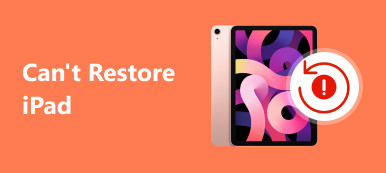由於這些原因,很多人報告他們收到消息“驗證失敗–連接iCloud時出錯”。 更具體地說,由於Apple ID驗證失敗錯誤,他們在登錄或註銷iCloud帳戶時遇到問題。
因此,本文重點介紹如何修復iCloud上的驗證失敗錯誤。 在退出iCloud和其他情況時,您可以嘗試以下方法來處理驗證失敗。 此外,您還可以使用這些方法解決其他Apple ID和iCloud問題。
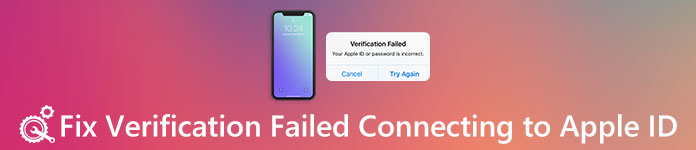
- 情況:Apple ID驗證失敗時
- 方法1:在iCloud上重新登錄您的Apple ID
- 方法2:確保您擁有良好的Wi-Fi網絡
- 方法3:重置網絡設置以修復“ Apple ID驗證失敗”
- 方法4:更新iOS系統
- 方法5:關閉“ iCloud備份”選項
- 方法6:使用iOS系統恢復修復驗證失敗錯誤
情況:Apple ID驗證失敗時
驗證失敗錯誤發生在許多不同的情況下。 以下是連接到Apple ID服務器和其他人的驗證失敗錯誤的常見情況。 只需閱讀並查看您是否有類似的經歷。
- iPhone備份 或手動或自動iPad。
- 在另一個iDevice上登錄iCloud。
- 使用新的Apple ID登錄iCloud帳戶。
- 從iCloud備份文件中恢復。
- 設置“家庭共享”。
在此期間,您可能會看到三條彈出警告消息。
- 驗證失敗–與iCloud的連接超時。
- 驗證失敗–無法連接到服務器。
- 驗證失敗–請求超時。
那麼,通過檢查上面的項目,您可以修復驗證失敗,比以前更容易發生未知錯誤。 現在,轉到以下段落,找出如何修復驗證失敗的問題。
方法1:在iCloud上重新登錄您的Apple ID
由於您的Apple ID或密碼不正確,可能驗證失敗,因此您最好再次輸入正確的Apple ID和密碼。
步驟1。 退出您的iCloud帳戶
在iPhone上打開“設置”應用。 選擇“ iCloud”,然後向下滾動以單擊底部的“註銷”。 然後確認退出您的iCloud帳戶,然後點擊“從我的iPhone(iPad)刪除”。 輸入密碼,然後按“關閉”以退出此iCloud帳戶。
步驟2。 再次登錄iCloud
再次在iPhone / iPad設置下選擇iCloud。 輸入正確的Apple ID和密碼。 最後,點擊“登錄”以在iCloud上重新登錄您的Apple ID。
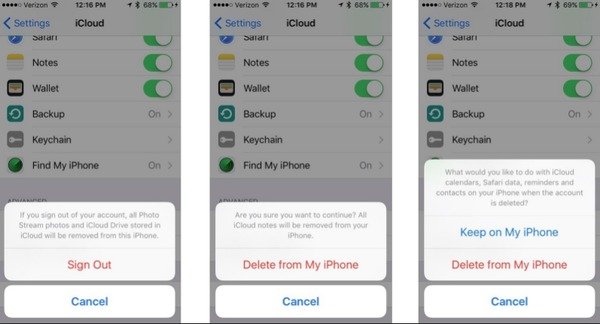
方法2:確保您擁有良好的Wi-Fi網絡
眾所周知,iCloud依賴強大的網絡。 因此,您還應該檢查您的網絡狀況以修復驗證失敗,此部分無法完成。 測試Wi-Fi速度的最簡單方法是觀看流媒體視頻。 否則,您可以加入另一個Wi-Fi網絡。
步驟1。 打開iPhone的“設置”,然後單擊“ Wi-Fi”
步驟2。 選擇並加入另一個Wi-Fi網絡
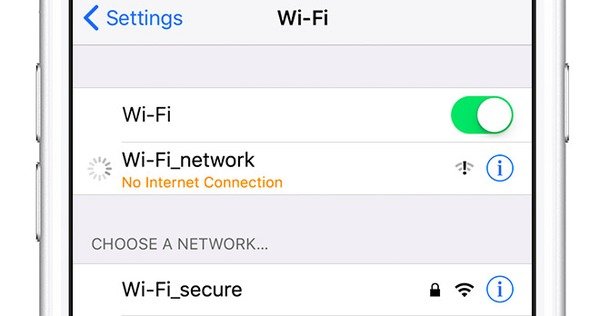
注意:如果您需要立即在iCloud上驗證Apple ID,則可以使用您的手機數據。
方法3:重置網絡設置以修復“ Apple ID驗證失敗”
如果您連接的Wi-Fi網絡狀況良好,則可以重置網絡設置以修復Apple ID驗證失敗的未知錯誤。
步驟1。 重置網絡設置
在iPhone的“設置”下選擇“常規”。 向下滾動並選擇“重置”。 點擊“重置網絡設置”,然後點擊“重置”以確認iPhone網絡重置。
步驟2。 將iPhone連接到穩定的Wi-Fi網絡
重啟你的iPhone 然後再次返回“ iPhone設置”。 選擇“ Wi-Fi”,然後打開下面的“要求加入網絡”。 現在,您可以選擇一個Wi-Fi網絡並輸入其密碼。

方法4:更新iOS系統
確保您已將iDevice更新到最新版本。 否則,可能存在錯誤,然後導致iPhone和iPad上的Apple ID驗證失敗。
步驟1。 找到軟件更新
在iOS設備上打開“設置”。 選擇“常規”,然後選擇“軟件更新”以查看是否有可用的iOS更新。
步驟2。 將iPhone更新到最新的iOS版本
按下「下載並安裝」按鈕將您的 iPhone 更新至 iOS 17/18。確保 Wi-Fi 或蜂窩網路穩定。
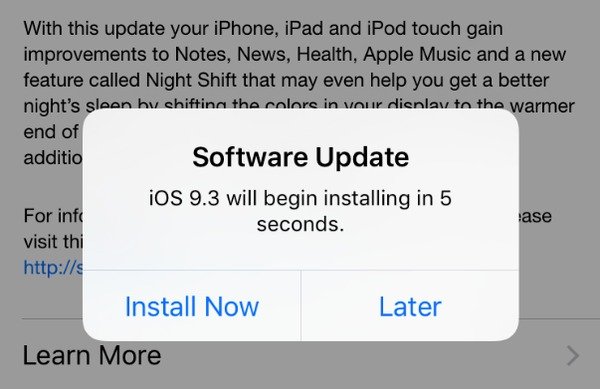
方法5:關閉“ iCloud備份”選項
當您無法在新的Apple設備上登錄iCloud並收到驗證失敗消息時,則需要檢查是否已啟用“ iCloud Backup”。
步驟1。 在iPhone設置中單擊“ iCloud”
步驟2。 向下滾動並選擇“備份”
步驟3。 關閉“ iCloud備份”以解決Apple ID驗證失敗錯誤
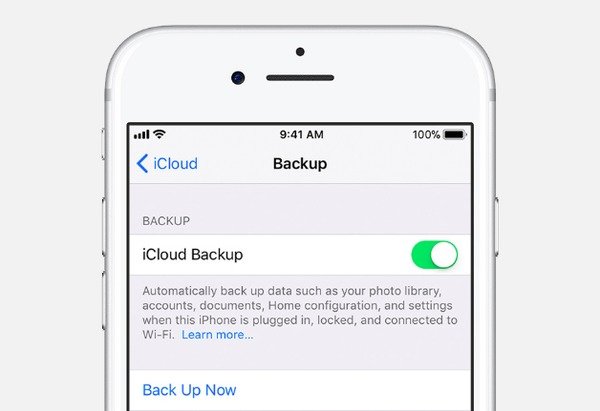
方法6:修復iOS系統恢復驗證失敗錯誤
修復驗證失敗的最安全,最簡單的方法是使用Apeaksoft iOS系統恢復。 它是您的終極iPhone系統恢復軟件,您可以使用它從各種系統錯誤中修復iPhone而不會丟失數據。 因此,您可以安全快速地驗證iPhone驗證失敗的應用商店,驗證iPhone重置失敗以及其他問題。
- 修復iPhone從恢復模式,DFU模式, 耳機模式, 藍屏 等異常情況恢復正常狀態。
- 支援 iOS 18 和 iPhone 16/15/14/13/12/11/X、iPad 和 iPod 裝置。
- 提供安全,清潔和易於使用的界面。
步驟1。 打開iOS系統恢復
在Windows或Mac計算機上免費下載此程序。 啟動它,然後選擇“ iOS System Recovery”以專業地修復Apple ID驗證碼失敗錯誤。

步驟2。 將iPhone連接到PC
找到iOS System Recovery的主界面後,需要使用USB線將iPhone插入計算機。

步驟3。 進入DFU模式
點擊“開始”按鈕,然後按照屏幕上的說明逐步將iPhone置於DFU模式。 因此,您的iPhone或iPad可以被完全檢測到。

步驟4。 檢查檢測到的信息
您可以查看有關iOS設備的基本信息。 手動檢查並糾正錯誤的部件。 否則,你的iPhone將在修理過程中被磚砌。

步驟5。 下載固件並修復iOS系統
點擊“修復”按鈕後,iOS系統恢復將開始自動下載並修復驗證失敗錯誤。

您是否已解決上述解決方案的Apple ID驗證失敗問題? 如果您有任何疑問或建議,請隨時與我們聯繫。 您也可以在下面留下評論。